Instrumentul de selecție rapidă (eliberare rapidă)
Posibilitatea de a selecta un obiect din imagine pentru ao muta în fundal, sau pentru a izola produsul unei corecții speciale / acțiuni, desigur, a fost întotdeauna disponibil în versiunile anterioare ale Photoshop. Oamenii văd problema ca un spin-off. De exemplu, tăierea sau separarea model de părul vâlvoi cu fundalul - o problemă pentru mulți oameni. Unii pixeli care constituie imaginea de păr este în mod constant amestecat cu pixelii care constituie fundalul.
În Adobe Photoshop CS3 este inclus salvarea instrument de selecție, care le oferă utilizatorilor mai mult control asupra calității selecției. El este numit Instrumentul Quick Selection (instrumentul Selecție rapidă), vă va găsi în bara de instrumente asociat cu instrumentul Magic Wand (bagheta magică). Adobe a recunoscut superioritatea acestui instrument pe Magic Wand (bagheta magică), astfel încât bara de instrumente a plasat cu ea (bagheta magică este acum în meniul drop-down pentru cele două instrumente).
Destul de cuvinte ... să-mi arate aceste vorbe la fapte. Să începem cu o imagine de pe site-ul Photos.com:
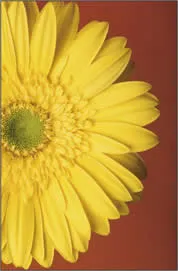
Instrumentul de selecție rapidă (Quick Selection Tool) este ascuns în bara de instrumente și ceva similar cu Magic Wand (Magic bagheta).
La fel ca multe alte instrumente, Instrumentul de selectare rapidă (instrumentul Selecție rapidă) ia forma de perii. Deci, noi spunem „vopsea“, o selecție. Selectați perie mare cu margini moi și, dacă peria se suprapune peste marginea obiectului, reduce dimensiunea sa de a îmbunătăți izolarea și pentru a reduce posibilitatea de contact cu pixelii de fundal.
Pasul 2. Acest instrument este atât de bun .... Mi se pare mai intuitivă și precisă decât Magic Wand (Magic bagheta). Nu aveți nevoie pentru a vopsi toate instrumentul necesar se reglementează selectarea, vopsea doar peste zona pentru a determina alocarea și marginile.

Pasul 3: Ce să faci când stație selectată nedorite? Doar reduce dimensiunea pensulei, apoi țineți apăsată tasta Alt, șterge secțiunea!
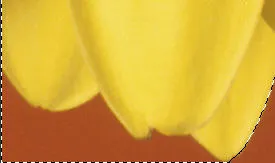
Pasul 4: Ce se întâmplă dacă am făcut selecția? Dacă ne-am tăiat obiectul cu fundalul și marginile întoarse strâmbe sau neclare?
Noi încă nu am terminat. Nu numai că puteți verifica selecția înainte de utilizare, puteți actualiza, de asemenea, și a vedea cum va arăta în modul Quick Mask (Quick Mask). pe un fundal negru sau alb, și chiar ca o mască de strat.
În panoul de setări există un buton numit 'Refine Edge' (Refine Edge) (aprox. Selectați> Rafinare muchie (Select> Refine Edge). Se deschide o casetă de dialog pentru instrument de selecție. În ea, puteți ajusta raza (raza) și Contrast (Contrast ), precum și descărcarea neclaritate, reduce sau mări dimensiunea culminant (pentru valori mici), izolarea margine netedă pentru a elimina „resturi“, fără estomparea marginile și să mai departe. combinații ale acestor setări pentru a rafina marginile. vă puteți uita la corectarea în timp real asigurând înainte de utilizare, selecția este un mod dorit.
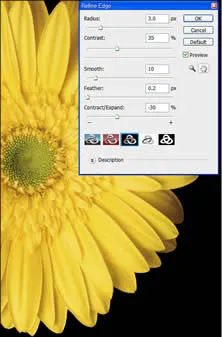
Izolarea, corectat în funcție de gustul dumneavoastră, puteți lua și de a reduce dimensiunea imaginii, editați-l fără a schimba alte obiecte sau de fundal, și așa mai departe. D.

Add-ons:
23 568
abonați:
70 000+
Experiența utilizatorilor:
331038
alte proiecte noastre:
înregistrare
Înregistrează-te prin e-mail